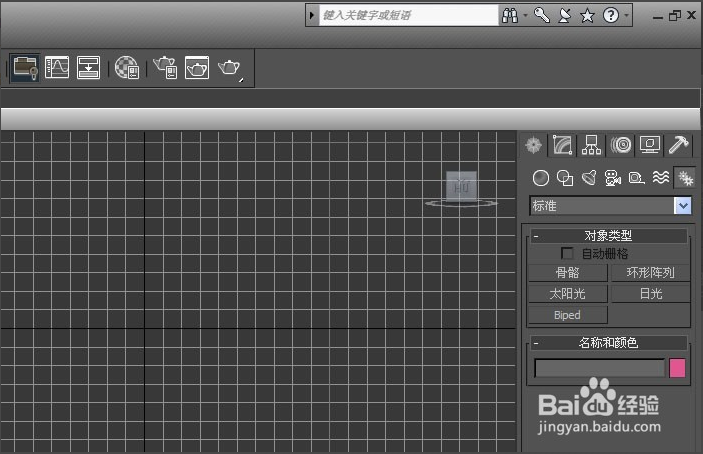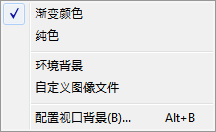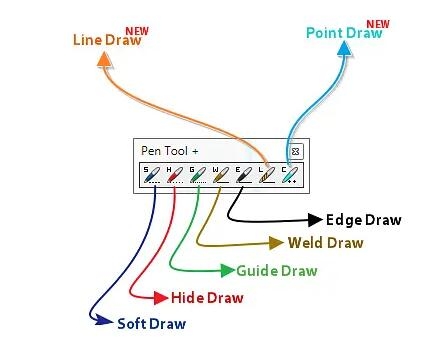Sketchup等分直线线段的操作步骤优质
Sketchup草图大师里怎么等分画好的直线线段呢?在我们使用草图大师绘制效果图的时候。如果想要在已经绘制完成的直线上进行等分分割的操作。应该怎么实现呢?本期。就来和云渲染农场一起看看草图大师SU等分直线的步骤吧!
Sketchup草图大师里怎么等分直线线段?
步骤一。打开草图大师SU软件。我们使用直线工具绘制一条直线。再使用“选择“工具。点选这条直线线段进行等分操作。
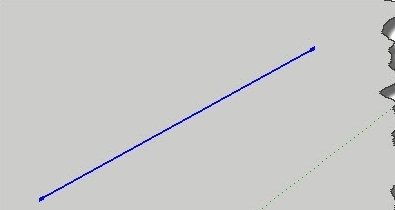
步骤二。右击Sketchup直线线段。在弹出的菜单中选择拆分命令。这个时候我们可以看到直线线段已经分了若干等分。
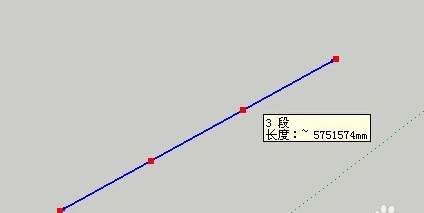
步骤三。我们可以通过移动鼠标的位置来快速改变草图大师SU直线等分段数。也可以在窗口右下角位置直接快速输入直线线段等份的数目。也可以快速进行等分。
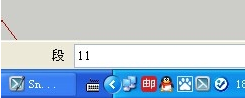
更多>>草图大师SU软件调整模型边线式样的步骤
>>Sketchup阵列复制模型的操作方法详解
以上就是云渲染农场为您整理的在草图大师SU软件里等分直线线段的操作步骤了。大家有学会怎样在直线绘制好之后。等分成自己想要的数目吗?如果想要了解更多SU软件使用技巧的话。欢迎收藏云渲染农场网站哦!
更多精选教程文章推荐
以上是由资深渲染大师 小渲 整理编辑的,如果觉得对你有帮助,可以收藏或分享给身边的人
本文标题:Sketchup等分直线线段的操作步骤
本文地址:http://www.hszkedu.com/22441.html ,转载请注明来源:云渲染教程网
友情提示:本站内容均为网友发布,并不代表本站立场,如果本站的信息无意侵犯了您的版权,请联系我们及时处理,分享目的仅供大家学习与参考,不代表云渲染农场的立场!
本文地址:http://www.hszkedu.com/22441.html ,转载请注明来源:云渲染教程网
友情提示:本站内容均为网友发布,并不代表本站立场,如果本站的信息无意侵犯了您的版权,请联系我们及时处理,分享目的仅供大家学习与参考,不代表云渲染农场的立场!